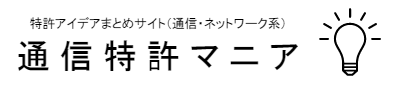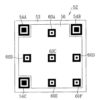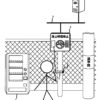いままで実際に会って会議をしていたけど、これからはWeb会議(ウェブ会議)・テレビ会議でやりたい。
でも何が必要なのかよくわからない。自信がない。
私の事務所でも、新型コロナウィルス感染防止のために、Web会議をする機会が急に多くなったので、事務所にある会議室でWeb会議ができる環境を整えました。
もともとネットワーク関連のエンジニアであり、いまはIT機器一般の購入担当をしている私の知識と経験をふまえて、Web会議・テレビ会議といった遠隔の会議をするシステムに必要な機材についての情報をシェアします。
急にWeb会議・テレビ会議のシステムを作らないといけなくて困ってるっていうひとは必読です。
web会議(テレビ会議)に必要な機材の準備
いままで実際に会って会議をしていたけど、これからはWeb会議(ウェブ会議)でやりたい。
でも何が必要なのかよくわからない。自信がない。
取引先や、社内の別の拠点の部署からWeb会議をすると言われたときに、必要なものをすぐに準備する必要があります。
私は事務所でパソコンなどのIT機器の購入担当をしています。最近、新型コロナウィルス感染防止のために、Web会議をする機会が急に多くなったので、事務所にある会議室でWeb会議ができる環境を整えました。
私が構築した経験をふまえて、Web会議・テレビ会議といった遠隔の会議をするシステムに必要な機材についての情報をシェアします。
他にも詳しい情報源がたくさんあるのですが、詳しすぎるとわからなくなりますよね。私が実際に使った経験に基づいて情報提供します。
感染防止やテレワークのためにWeb会議・テレビ会議の重要性アップ
Web会議・テレビ会議は、もともと、人が一カ所に集まらなくても会議ができるメリットがあります。
最近は、このようなメリットに加えて、ウィルス感染を防止しながらコミュニケーションをとるためにWeb会議・テレビ会議の重要性がアップしています。人と接触する必要がないので濃厚接触によるウィルス感染を防止できます。
新型コロナウィルスの影響は今後数年続きそうだし、新型コロナウィルス感染防止のために実践の機会が増えたリモートワーク(在宅勤務)などでも使える知識です。
Web会議・テレビ会議に必要なソフト・サービス
最近は、パソコンを使ってインターネット回線を利用するものが主流だと思います。
いちばんシンプルな構成は、テレビ電話ができるソフトを使って、自分のパソコンと相手のパソコンとで、音声、映像をやりとりできるように接続する構成です。遠隔にあるパソコン2台を1対1で接続します。1対1で接続するソフトウェアの代表例はskype(スカイプ)です。
2つの拠点を接続する場合はこれだけでできます。いちばんシンプルな構成です。複雑なことを考えて時間とお金を使うより、このシンプルな構成でやってしまうのも1つの作戦だと思います。
なお、パソコン1台に1人と決められているわけではないので、会議室にパソコン1台を置いて複数人で参加することもできます。
3以上の拠点を接続する場合には、3以上のパソコンで相互に音声、映像をやりとりできるように接続します。3以上のパソコンが、1カ所の会議室に接続するイメージになります。3以上のパソコンを接続するサービスの代表例は、Skype for Business、teams(チームズ)、zoom(ズーム)などがあります。
なお、上記と同様、会議室にパソコン1台を置いて複数人で参加することもできます。
Web会議・テレビ会議に最低限必要な機材
パソコンを使ったWeb会議・テレビ会議に必ず必要な機材は、以下です。
- パソコン
- インターネット回線
これがWeb会議・テレビ会議に最低限必要なものです。いちばんシンプルにしたいならパソコンはノートパソコンがいいです。以下で説明します。
パソコン(ノートパソコンがおすすめ)
パソコンは、音声や映像のやりとりをするために、ある程度のスペックが必要です。あくまで一例ですが、Core i3~i5、2GHz~3GHz程度の動作周波数、メモリ4GB~8GBくらいあればよいと思います。
あと、ノートパソコン(ラップトップ型パソコン)がおすすめです。カメラ、マイク、スピーカ、表示画面、通信インタフェースなど、必要な設備がコンパクトにそろっているためです。
skypeを使うなら、skypeアプリをインストールしておく必要があります。skype for business、teamsやzoomの場合、ウェブブラウザがあれば十分な場合もあります。ウェブブラウザに適当なプラグインをインストールする場合もあります。
サポートが終わってしまったWindows7だとうまく動かない可能性があるので注意しましょう。あと、ブラウザは、マイクロソフトのエッジでないとダメな場合もあるので、注意しましょう。
以上のことを踏まえて、いまからWeb会議・テレビ会議を構築するならノート型パソコンを入手するのがおすすめです。パソコンの選択肢はとても多いですが、品質を最重視するならNEC、高スペックで価格を抑えたい場合にはデルをおすすめします。
もちろん他のメーカでも問題ないです。ノート型パソコンを買う余裕がないけど、使っていないデスクトップ型パソコンならあるという場合には、デスクトップ型パソコンを使うのももちろんOKです。デスクトップ型パソコンを選ぶ場合、カメラ、マイク、スピーカなど必要な周辺機器があるかどうかも確認しましょう。
インターネット回線
インターネット回線は、最近のオフィスや個人宅の回線なら問題ないと思います。実際に流れるデータ量は、300kbps~500kbps程度といわれていますので、数Mbpsくらいの回線ならまず問題ないです。
具体的には、いわゆるブロードバンド回線(光ファイバ、ケーブルなど)、マンションのブロードバンド回線、WiMaxでも充分だと思います。
以上のことを踏まえて、インターネット回線を増設するならこちらがおすすめです。
Web会議・テレビ会議にあるとよい機材
パソコンを使ったWeb会議・テレビ会議に必ず必要ではないけれども、あるとよい機材は以下です。トラブルを防いだり、音声や映像の品質を上げることができます。
有線のLAN
オフィス内、宅内のネットワークは、有線のLAN(イーサネット、Ethernet)がおすすめです。
無線LANは線がなくて便利なのですが、ノイズに弱いので、通信が遅くなったり、切れてしまったりするおそれがあります。とくに電子レンジが出す電波と同じ周波数(2.4GHz帯)を使うことがあるので、電子レンジを使っているときは影響を受けます。あと、Bluetoothや、その他の無線周辺機器(無線イヤホン、無線ヘッドセット、無線マウス、無線キーボード等)の影響を受けることもあります。
ノートパソコンの場合、LANポートがついていないものもあります。その場合には、USBでLANコネクタを増やすこともできます。有線LANアダプタ(USB-LAN変換器)を使います。
LANに接続する機器が複数ある場合にはハブで分岐させる必要があります。つなぎたい機器の数によりますが、5ポートくらいの小さめのスイッチングハブがちょうどよいかなと思います。電源内蔵タイプだとACアダプタ(黒い箱)が必要ないのですっきりします。
有線のLANを使っていると、コネクタのツメが折れてしまうことがあります。そんなときは、ツメ補修グッズを使って修復できます。取り換えられるLANケーブルであれば、取り換えればよいのですが、壁や床に埋め込まれていて取り換えられないLANケーブルの場合は、ツメを修復する必要があります。
大きめのディスプレイ(表示画面)
複数人が参加する場合には、大きめのディスプレイを用意するのがおすすめです。例えば、4人程度までで卓上に置くなら27~40インチくらいのワイドディスプレイがおすすめです。
机から少し離れたところに配置する場合には、40インチより大きく、65インチくらいまでの大きさのディスプレイをスタンドと一緒に使うのがよいです。
あと、会社などで使われていない大きな液晶テレビやプロジェクタをもっている場合は、それで代用することも検討しましょう。
ちょっと気を付けた方がいいのが、画面出力のための接続の種別です。古いパソコンやディスプレイであればVGA規格(青い端子のケーブル)で接続することになると思います。この端子は、とても多くのパソコンやディスプレイに備えられているので便利です。
もしVGAとは違う規格で接続するなら、DVI、HDMI、DisplayPortといった規格を使うことになると思います。そしてパソコンとディスプレイとで規格が合わない場合には、変換ケーブルまたは変換器が必要になります。
例えば、パソコンにDisplayPortの端子があって、ディスプレイにはHDMIの端子がある場合、以下のような変換器を使う必要があります。HDMIやDisplayPortは、映像だけでなく音声も伝えられるので便利です。
ヘッドセット、または、マイク&スピーカセット
1人で会議に参加する場合には、ヘッドセットがあるとよいです。相手の声が聞き取りやすく、また、自分の声が小さくても相手に届きやすくなります。USBでパソコンに接続できるものがよいと思います。
複数人で会議に参加する場合には、複数人に聞こえるように音声を出力するスピーカと、複数人の音声を収音できるマイクとがセットになったスピーカフォンがあるとよいです。USBでパソコンに接続できます。
なお、スピーカとマイクとを個別に用意してパソコンに接続することももちろんできますが、ハウリング(キーンという大きな音がなる現象)が起きる心配があります。スピーカフォン(マイクとスピーカセット)の製品を選べばハウリングの心配はないと思います。
以上のことを踏まえて、ヘッドセットまたはスピーカフォン(マイクとスピーカセット)に関連して必要なものは、以下です。
カメラ
自分の顔や、相手に見せたい物があるときは、自分の側で撮影した映像を相手に届ける必要がある場合には、カメラが必要です。いわゆるウェブカメラを利用できます。
ノートパソコンに内蔵されている場合は、カメラを接続する必要はありません。ノートパソコンに搭載されていない場合には、USB接続のウェブカメラを利用するのがよいです。
ビジネス用の高解像度のウェブカメラもあります。高解像度の映像を相手に届けたい場合は、高解像度のウェブカメラを選択するようにしましょう。
Web会議・テレビ会議は少しやりにくいけどスキルアップのチャンス
私も最近、Web会議・テレビ会議をする機会が増えているのですが、少しやりにくさを感じているのも事実です。
私の場合、客先に出向いて、実際に会うタイプの打ち合わせ(フェイス・トゥ・フェイス face-to-face)をすることが多かったです。知らないことを教えてもらう場合には、実際に会う方が理解しやすいです。紙の上でいろいろ書いたり、指をさしたりすることで、複雑な内容を理解するのに役立ちます。
でも、Web会議・テレビ会議である程度理解できるのも事実。むしろ、Web会議・テレビ会議の場合でも、相手から複雑な内容を引き出せるスキルを身に付けていきましょう。
会議を進めるために相手をナビゲートする言葉を発したり、自分が話をするきっかけを作る言葉を発したりすることで、やりやすくなっていくと思います。
Web会議・テレビ会議を自在に活用できれば、場所を選ばずに相手とビジネスができるチャンスが広がります。これはとても大きなメリットです。相手や自分が忙しくて充分な時間がとれない場合や、外国にいる人との場合でも、会議の正味の時間さえ合わせればコミュニケーションをとることができるようになります。
Web会議・テレビ会議を活用していきましょう。
今日のみどころ
今回は、Web会議・テレビ会議といった遠隔の会議をするシステムの構築方法と、必要な機材についてシェアしました。
必要な機材をすばやく集めて、ビジネスの幅を広げていきましょう。